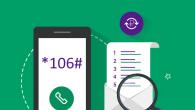Av ett visst antal skäl har användare av Xiaomi-telefoner ofta frågor om hur man tar bort den eller den applikationen, varför de inte kan ta bort applikationen, hur man rensar alla dess data, etc. Detta kan bero på enkel okunskap om situationen, uppdaterad firmware eller någon form av fel i själva telefonen.
Nedan är en lista över de applikationer som kan tas bort från telefonen, och inte bara inaktiveras:
- Självnedladdade program via Play Market eller webbläsare;
- Vissa installerade Google-tjänster: YouTube, Böcker, Filmer, Musik, etc.
Dessa applikationer tas bort, grovt sett, med hjälp av " inställningar» > « Radera" För andra program används antingen speciella drag, eller så är speciella applikationer installerade eller så krävs roträttigheter.
Hur man tar bort standardapplikationer på Xiaomi
En ganska angelägen fråga är att ta bort standardprogram från telefonen, som " Kalkylator», « Kalender" etc.
Men för att till exempel ta bort applikationen " Väder", eller så är uppdateringar inaktiverade, vilket kommer att diskuteras senare, eller superanvändarrättigheter erhålls - instruktioner kommer också att ges senare.
Hur man tar bort ett program på xiaomi: första metoden
Om du ska radera en applikation som du själv laddat ner kommer borttagningsprocessen inte att vara mödosam, utan tvärtom kommer det att verka väldigt enkelt.
För att använda den här metoden måste applikationen finnas på skrivbordet.
Instruktioner:
- Hitta programmet på ditt skrivbord;
- Tryck på den med fingret och en papperskorgsikon visas högst upp;
- Dra applikationen dit;
- Bekräfta ditt val.
Denna metod är inte komplett för alla Xiaomi-modeller - på telefoner med vissa firmwareversioner (oftast äldre), på detta sätt kan du ta bort applikationen endast från skrivbordet, men inte från telefonen som helhet, vilket följande metod kan hjälpa med.
Hur man tar bort en applikation på Xiaomi: andra metoden
Denna metod är lämplig för alla Xiaomi-enheter och är på samma sätt att ta bort applikationer som på Android - genom inställningarna.
Instruktioner:
- Gå till " inställningar»;
- Öppna fliken " Alla applikationer»;
- Om du fortfarande avinstallerar programmet du installerade skulle det vara en bra idé att gå till " Tredjepartsapplikationer» – du hittar det önskade objektet snabbare, eftersom endast applikationer installerade på din telefon visas där;
- Välj önskad applikation och gå till dess inställningar;
- Innan du raderar kan du också använda " Radera data"och" Rensa cache"så att ansökan verkligen inte lämnar några spår i " insidan av telefonen;
- Klick " Radera» och bekräfta ditt val;
Tredjepartsmetoder för att ta bort applikationer
Ibland räcker inte ovanstående metoder för att ta bort program.
Men det finns ytterligare två metoder för att befria din telefon från onödiga applikationer: genom Play Market och genom att använda CCleaner.
Borttagning via Play Market:
- Gå till Play Market och öppna fliken " Mina appar och spel»;
- Gå till " Installerade applikationer»;
- Välj önskat program och öppna det;
- Här kommer du att se två knappar: " Uppdatera applikationen"och den vi behöver -" Ta bort applikation", klicka och bekräfta ditt val;
Det finns situationer när enkel radering, även genom " inställningar" kan saknas och data från denna applikation finns kvar i telefonen. Du kan rensa cachen helt genom att avinstallera applikationen med hjälp av speciell programvara, som också kan användas för att identifiera eventuella problem med din telefon och kontrollera den för hot och virus.
Instruktioner:
- Gå till Play Market;
- Ange "CCleaner" i sökningen - detta är ett speciellt program för att analysera din enhet och rengöra den från onödigt skräp;
- Installera programmet på din telefon och starta;
- Utöver listan över ackumulerade problem/virus etc., om några, kommer du att se en lista med applikationer där du måste välja den du vill ta bort och klicka på lämplig knapp;
- Där kan du också radera all data från denna applikation;
Hur man tar bort Google-appar från Xiaomi-telefonen
Många Google-tjänster är inbyggda i själva Xiaomi-telefonen, så de tidigare metoderna hjälper inte att ta bort dessa applikationer. Generellt sett kan dessa program betraktas som praktiskt taget systemiska. Men du kan använda andra lösningar, som kommer att diskuteras vidare.
Hur man tar bort Google-applikation: inaktivera uppdateringar
Den här metoden tar inte bort applikationen helt från telefonen, utan inaktiverar bara alla uppdateringsprocesser och drift i allmänhet - du kan glömma dess existens, men om du plötsligt behöver den kommer det att vara möjligt att återaktivera den.
Av de tjänster som tillhandahålls Google appar som Play Böcker, Play Filmer, YouTube, etc. ofta redan installerade på en smartphone (detta är särskilt vanligt på Android), men de kan tas bort på vanligt sätt.
Instruktioner:
- Gå till " inställningar» till fliken « Alla applikationer»;
- Välj önskad Google-applikation som du vill ta bort;
- Klicka på knappen nedan Inaktivera»;
Uppmärksamhet! Funktionerna "Inaktivera" och "Avinstallera uppdateringar" har olika roller. "Radera uppdateringar" betyder att alla uppdateringar kommer att raderas (det är som att rensa cache/data), men applikationen kommer att fortsätta att fungera, dessutom kommer den att försöka installera nya versioner av sig själv på telefonen. Och alternativet "inaktivera" är vad du behöver. Efter att ha aktiverat den kommer applikationen att stängas av.
Hur man tar bort systemapplikationer och tjänster Google: annan programvara
Många program har uppfunnits för att ta bort applikationer från tredje part, som också utför många andra funktioner som ändrar smarttelefonens inställningar och möjligheter.
De används ofta på Xiaomi Redmi 4x-telefonen, detta beror på den nya firmware - MIUI 8.
Följande metoder kan också hjälpa dig att ta bort vissa mi-program.
Borttagning via Activity Launcher:
- Installera "Activity Launcher"-applikationen via Play Market;
- Kör det och i toppmenyn ersätt " Senaste åtgärder"på" Alla åtgärder»;
- Hitta sedan fliken " inställningar» måste vara på ryska;
- Du kommer att se en lista med flikar, välj " Alla applikationer" med länken "android.settings.applications.ManageApplications";
- Du kommer att få en lista över installerade program där du kan hitta och Google-applikationer;
- Välj önskat program och inaktivera det;
Genom att använda Activity Launcher kommer applikationen att finnas kvar på själva telefonen, men kommer inte att visa sig på något sätt, men det kommer inte att vara svårt att återställa den om det behövs.
Borttagning via MoreShortcuts:
- Installera MoreShortcuts-appen via Play Market;
- Starta programmet och välj Aktivitet;
- I sökningen anger du " Alla applikationer»;
- Nu måste du skapa en genväg på skrivbordet: klicka på det allra sista fältet "Settings$AllApplicationsActivity" och det kommer att visas på startskärmen för din gadget;
- Öppna denna genväg och hitta programmet du behöver;
- Klicka på knappen Inaktivera» och bekräfta ditt val;
Redo!
Dessa två applikationer liknar varandra, och metoderna för att avinstallera applikationer som använder dem är nästan identiska.
Var försiktig när du inaktiverar applikationer, eftersom vissa program kan orsaka dåliga konsekvenser för din telefon.
Det mest komplexa och hållbara sättet att ta bort appar
Nu kommer vi att analysera processen för borttagning av "armerad betong" av program från telefonen.
Det inkluderar:
- Låsa upp starthanteraren;
- Erhålla root-rättigheter;
- Firmware-uppdatering;
- Installation av speciell programvara.
Genom att använda den här metoden ogiltigförklaras i de flesta fall garantin på enheten, och om det görs felaktigt kan det störa telefonens funktion och orsaka behovet av att ladda om den, så detta görs bäst av de som har ytterligare kunskap om strukturen av Xiaomi-systemet.
Detta är dock bara en varning, och om du gör allt rätt kommer du att ha ytterligare möjligheter att använda din Xiaomi-telefon.
- Gå till den officiella Xiaomi-webbplatsen;
- Fyll i begäran om upplåsning av bootloader;
- I anledningen till att du behöver göra detta, ange "För att installera lokaliserad firmware";
- Ansökan behandlas från en till tre dagar, så du får vänta;
- Efter ett positivt svar installerar du programmen "MiPhoneManager" och "MiFlashUnlock" på din dator;
- Uppdatera firmware till den senaste veckan;
- Därefter måste du länka din telefon till ditt Xiaomi-systemkonto - mi-konto: gå till "Inställningar", välj fliken "Enhetsinformation" och gör 7 klick på fältet "MIUI Version" - du har låst upp utvecklarmenyn;
- Gå till fliken "Avancerat" i "Inställningar";
- Gå till "För utvecklare" och aktivera fabriksupplåsning;
- I programmet "MiFlashUnlock" på din PC, logga in på ditt konto med Xiaomi-kontot som var länkat till telefonen;
- Stäng av telefonen och ring huvudmenyn - håll nere ström- och volymupp-knapparna samtidigt, och efter att MI-ikonen visas, bara volymknappen;
- Gå in i "Fastboot"-läget;
- Anslut din telefon till din dator och klicka på "Lås upp".
Installation av speciell programvara:
- Ladda ner och installera Team Win Recovery Project på din dator;
- När du är i "Fastboot"-läge och ansluten till datorn, öppna "bat" och utför alla föreslagna åtgärder i följd;
- Telefonen bör starta om;
- Gå sedan till avsnittet "Avancerat";
- Välj "Verktyg" och sedan rutan "Inaktivera verifiera".
Om du inte följer stegen ovan riskerar du att skada din smartphone!
Få root-rättigheter:
- Installera den senaste versionen av "SuperSu"-applikationen på din telefon;
- Gå till TWRP, håll ned strömknappen och båda volymknapparna medan enheten är avstängd;
- Gå till fliken "Installera", välj "SuperSu" och ladda ner;
- Enheten kommer att starta om (mest troligt mer än en gång);
- Du har fått root-rättigheter;
- Kontrollera: "SuperSu"-programgenvägen bör visas på ditt skrivbord.
- Därefter måste du installera valfri filhanterare som har tillgång till systemprogram och gå vidare till det sista steget.
Ta bort applikationer:
- Öppna chefen;
- Gå till fliken "/system/app" och ta bort fälten för den obligatoriska applikationen med beteckningarna ".apk" och ".odex" (vissa program kan finnas på fliken "priv-app");
- På fliken "/data/app", radera alla uppdateringar och från fliken "/data/data", ta bort hela cachen;
Redmi 4x-smarttelefonen från det kinesiska företaget Xiaomi gläder sina ägare med en sofistikerad design, 5-tumsskärm och hög prestanda, men har en lång lista med förinstallerade applikationer. I de flesta fall används mer bekväma analoger av dessa program, så frågan bland ägare av Xiaomi Redmi 4x, hur man tar bort Google-applikationer, uppstår ganska ofta. Det finns två sätt att göra detta: utan root-rättigheter och med dem.
Glöm inte att erhållande av "superanvändarrättigheter" kan leda till förlust av garanti på enheten.
Metod ett
Det enklaste och säkraste sättet är att installera en speciell gratisapplikation, Activity Launcher. Den innehåller ett stort antal föränderliga parametrar för Android-operativsystemet, med vilka du kan optimera din smartphone. Du hittar den på Google Play.
För att inaktivera standardapplikationen måste du starta aktivitetsstartaren och längst upp på skärmen ändra alternativet "Senaste åtgärder" till "Alla åtgärder".

Efter detta måste du gå till avsnittet "Inställningar" på ryska (inte "Inställningar")

och välj "Alla applikationer" (com.android.settings.applications.ManageApplications).

En lista över appar som är installerade på enheten öppnas, inklusive Googles tjänster.

När du väl har valt ett program kan du inaktivera det på vanligt sätt, på samma sätt som i Xiaomi Redmi-menyn. Detta kommer att stoppa programmet och ta bort dess uppdateringar. På detta sätt kan du inaktivera alla program.
Fördelen med denna metod är att programmet inte tas bort från källkatalogen, och om ett fel uppstår kan programmet aktiveras.
Om du inte bara vill inaktivera tjänster utan också bli av med dem för alltid, måste du använda den andra metoden.
Metod två
För att helt ta bort systemapplikationer från Xiaomi Redmi 4 måste du ha roträttigheter och en olåst starthanterare. Att ändra systemkataloger kan leda till att enheten blir obrukbar och kräver att den blinkar.
Den officiella Xiaomi-portalen tillhandahåller en funktion för att låsa upp bootloadern för alla enheter. För att göra detta måste du ha ett Mi-konto. När du fyller i begäran, ange orsaken till upplåsningen: För att installera lokaliserad firmware. Ansökan kommer att granskas inom 3 dagar.
Efter att ha låst upp starthanteraren måste du:
- Installera MiPhoneManager och MiFlashUnlock-programmen på din PC.
- Uppdatera telefonens firmware till den senaste veckovis.
- Länka din enhet till Mi-konto. För att göra detta måste du välja "Enhetsinformation" i inställningarna och klicka på "MIUI Version" 7 gånger - utvecklarmenyn låses upp. Sedan, i avsnittet "Avancerat", välj "För utvecklare" och aktivera fabriksupplåsning. När du går till "Mi Unlock Status" visas ett fönster för att lägga till ett konto.
- Starta MiFlashUnlock-programmet med ditt Mi-konto.
- Med enheten avstängd håller du ned strömknappen och volymen ner tills haren dyker upp (Fastboot-läge). Efter det ansluter du enheten till datorn och klickar på "Lås upp".
Installera TWRP för Redmi 4x:
- Installera den senaste versionen av TeamWin Recovery för din enhet på din PC.
- I Fastboot-läge, anslut telefonen till datorn, kör TWRP.bat och följ instruktionerna. Efter att ha blinkat kommer enheten att starta om i TWRP-läge.
- Gå till avsnittet "Avancerat", sedan "Verktyg" och välj "Inaktivera verifiera". Om du hoppar över det här steget kommer enheten inte att starta och kommer att behöva blinka.
Få root-rättigheter:
- Ladda ner den senaste versionen av SuperSU till din telefon.
- Gå till TeamWin-återställning (med smarttelefonen avstängd, håll ned strömknappen och båda volymknapparna).
- I avsnittet "Installera", välj SuperSU och installera. Telefonen kommer att starta om flera gånger och starta med aktiverade roträttigheter, och SuperSU-applikationen kommer att visas på skrivbordet.
Efter detta måste du installera en filhanterare med tillgång till systemfiler: Root Browser, ES Explorer, File Manager by Rhythm Software etc. Innan du tar bort systemprogram rekommenderas att du gör en säkerhetskopia av systemet.
Fullständig borttagning av ansökan:
- Ta bort den onödiga programmappen med .apk- och .odex-filer från katalogen "/system/app".
- Ta bort mappen med uppdateringar från avsnittet "/data/app".
- Ta bort cache från "/data/data".
Vilka systemapplikationer kan tas bort
Att ta bort onödiga applikationer på Xiaomi kommer att spara mobil Internettrafik, utrymme och RAM. Men vissa systemverktyg kan inte raderas! Dessa inkluderar: systemklocka, starthanterare, installationsprogram, drivrutiner, gränssnitt, standardsäkerhetskopiering, systemlagring och utforskare. De flesta av dem indikeras av Android-ikoner.
Systemapplikationer på Miui som kan raderas: kinesiska tjänster (AlipayMsp, GameCenter, GuardProvider, MiShop), AntiSpam, live wallpapers (Galaxy4, HoloSpiralWallpaper, LiveWallpapers, VisualizationWallpapers), webbläsare, kalendrar, alla Google-applikationer, FM-radio, spelare, anteckningar , vädertjänster (Weather, WeatherProvider). Att ta bort dem påverkar inte operativsystemets integritet.

En testmeny öppnas, med vilken du kan utföra ett fullständigt test av din smartphone.

Efter att ha klarat alla tester bör du säkerhetskopiera systemet.
Nedan finns en lista över de program som du kan ta bort utan att riskera att skada ditt system, samt en kort beskrivning av dem och om de påverkar systemets hastighet.
För att ta bort systemapplikationer behöver du roträttigheter.
- Buggrapport. Skickar felrapporter. Påverkar enhetens hastighet.
- CloudPrint. Virtuell skrivarapplikation. Påverkar inte hastigheten.
- E-post. En helt acceptabel e-postklient från Xiaomi. Om du använder det är det helt enkelt ingen idé att ta bort det. Tja, om du använder en e-postklient från tredje part får du gärna ta bort den.
- Fasdormancy. Den här funktionen är endast tillgänglig för utvalda europeiska och asiatiska mobiloperatörer. Läs om det på Internet och kontrollera om din mobiloperatör stöder det. Nej - ta bort det. Påverkar hastigheten.
- FingerprintService. Den andra virtuella skrivaren från Xiaomi. Påverkar inte hastigheten.
- MiLinkService. En mycket användbar applikation från Xiaomi som låter MIUI-enheter utbyta filer med varandra. Om du inte använder det, ta bort det. Påverkar inte hastigheten.
- Utskriftshanterare. Specialstämplar som används med virtuella skrivare. Påverkar inte hastigheten.
- QuikSearchBox. Xiaomis egenutvecklade sökning, som öppnas genom att svepa ner från toppen av skärmen. Det är lite besvärligt att använda, så du kan ta bort det. Påverkar inte hastigheten.
- StepsProvider. Tillägg till stegräknarapplikationen. Påverkar hastigheten.
- Stk. Servicemeny från mobiloperatören. Om din operatör inte stöder denna funktion kan du ta bort den. Påverkar hastigheten.
- Uppdaterare. Låter dig uppdatera firmware och stör dig ofta med påminnelser. Ta gärna bort den. Det påverkar inte hastigheten, utan snarare användbarheten av smarttelefonen.
- Bryne. Skicka felrapporter som relaterar till processorn. Ofta "väcker" applikationen smarttelefonen - vi kan säkert ta bort den. Påverkar hastigheten.
Vissa standardprogram som också kan tas bort finns i katalogen system/priv-app. Låt oss gå dit och titta: 
- Webbläsare. Den officiella Xiaomi-webbläsaren. Innehåller för mycket "kinesiska" - du kan ta bort det och installera ett alternativ. Påverkar inte hastigheten.
- Viset. Ryska webbläsaren, som endast är tillgänglig i vissa firmwares. Om du också har det installerat är det bättre att inte avinstallera det, eftersom det är helt russifierat, har många inställningar och fungerar ganska snabbt. Påverkar inte hastigheten.
- CellBroadcastReceiver. Varning för nödsituationer som är vanligast i Asien. Påverkar hastigheten.
- GoogleFeedBack. Officiella Google-recensioner. Påverkar hastigheten.
- Skal. En komponent i MIUI-operativsystemet, som innehåller data om driften av skalet (felrapporter, etc.), och sedan skickar dem till någon server. Kan tas bort. Påverkar hastigheten.
- Gula sidan. Gula Sidornas program. Visar information om dina företagskonton. Påverkar hastigheten.
- Väder. Väderprognosserver. Ganska bra program, gränssnittet är trevligt, det finns många inställningar. Inte för alla. Påverkar inte hastigheten.
Miui firmware för Android senaste versionerna. Och med den senaste uppdateringen började användare få problem med att använda grundläggande funktioner. På grund av det faktum att vissa grundläggande element har ändrat sin plats.
Ett av de globala problemen var borttagningen av applikationer från miui 8.0.
Via Play market
Om du installerade din applikation via Playmarket bör det inte orsaka några problem att ta bort den. För att göra detta, starta Playmarket - i sökfältet, välj den applikation du vill ta bort. Gå sedan till menyn och välj "radera". Därefter kommer playmarket automatiskt att ta bort applikationen utan onödigt krångel och rensa bort allt skräp bakom den
Genom speciell programvara
Det andra alternativet kräver installation av CCleaner-applikationen, som är utformad för att rensa din smarta enhet från onödigt skräp. För att göra detta, installera applikationen via playmarket eller via w3bsit3-dns.com - varefter vi hittar den önskade applikationen i menyn - och radera den
Med systemmedel
Den sista metoden kräver inga ytterligare manipulationer eller installation av programvara från tredje part. I den nya miui 8.0 finns borttagning av applikationer på samma plats som i det vanliga Android OS. Därför, för att ta bort det, måste du gå till telefonmenyn och välja inställningsobjektet. Därefter hittar vi i underpunkten "ansökningar".
I rullgardinsmenyn hittar vi intresseanmälan för radering. Vi går in i den och väljer alternativet "radera data". Efter att huvuddata har raderats kan du klicka på knappen "radera".
Slutsats
Miui 8.0, även om det skiljer sig från sina föregångare, försökte utvecklarna fortfarande att göra dess gränssnitt så intuitivt som möjligt och förhindra skapandet av sådana situationer. Därför bör borttagning av applikationer inte orsaka svårigheter för avancerade Android-användare.
Om du behöver ta bort flera applikationer måste du för att göra detta upprepa operationen för varje applikation manuellt, eller i Ccleaner-programmet välja alla applikationer du behöver ta bort.

Notera:
Om applikationen är en systemapplikation kan den inte tas bort med de metoder som beskrivs ovan. För att ta bort systemappletar, använd superanvändarrättigheter, som kan erhållas utan att förlora garantin för din smarta utrustning.
Efter uppdateringar dyker ny programvara upp på smartphones. Vissa är användbara, och vissa främjas irriterande av utvecklare för pengar.
Efter ytterligare en mjukvaruuppdatering stötte Xiaomi-enhetsanvändare på ett problem. Applikationsikonen "Mi Drop" dök upp på gadgetens skrivbord.
Mi Drop är en applikation för att snabbt utbyta data mellan enheter. Denna applikation ska inte förväxlas med Mi Mover. "Mover" låter dig överföra hela säkerhetskopieringsarkivet för enheten, beskrivet mer i detalj.
Många har undrat hur man tar bort Mi Drop från en smartphone. Som standard kan den inte tas bort. Det stämmer, den här applikationen är en systemapplikation och du kan inte bara ta bort den.
Det finns ett sätt att bli av med applikationsikonen. Låt oss gå till "Inställningar" - "Alla applikationer" - Fliken "Tredje part".. Vi letar efter Mi Drop i listan.

När du har hittat "Mi Drop", gå in och klicka på knappen "Radera uppdatering" längst ner.

Uppdateringen som förde ikonen till skrivbordet har tagits bort. Därefter måste du inaktivera automatiska uppdateringar i Google Play Butik för Mi Drop.